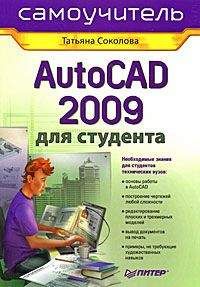Татьяна Соколова - AutoCAD 2008 для студента: популярный самоучитель
Specify thickness for rectangles – указать значение трехмерной высоты прямоугольника
Specify first corner point or [Chamfer/Elevation/Fillet/Thickness/Width]: – указать первый угол прямоугольника
Specify other corner point or [Area/Dimensions/Rotation]: – указать противоположный угол прямоугольника
• Width – формирует прямоугольник с заданной шириной полилинии. При этом команда выдает следующие запросы:
Specify first corner point or [Chamfer/Elevation/Fillet/Thickness/Width]: W – переход в режим задания ширины полилинии прямоугольника
Specify line width for rectangles: – указать значение ширины полилинии прямоугольника
Specify first corner point or [Chamfer/Elevation/Fillet/Thickness/Width]: – указать первый угол прямоугольника
Specify other corner point or [Area/Dimensions/Rotation]: – указать противоположный угол прямоугольника
• Area – создает прямоугольник с использованием значений площади, а также значений длины или ширины. При этом программа вычисляет другой размер и завершает построение прямоугольника. Если параметр Chamfer или Fillet включен, эффекты фаски или сопряжения на углах прямоугольника включаются в площадь. При этом команда выдает следующие запросы:
Specify first corner point or [Chamfer/Elevation/Fillet/Thickness/Width]: – указать первый угол прямоугольника
Specify other corner point or [Area/Dimensions/Rotation]: A – переход в режим задания площади прямоугольника
Enter area of rectangle in current units: – указать площадь прямоугольника в текущих единицах
Calculate rectangle dimensions based on [Length/Width] <Length>: L – указать вычислять размеры прямоугольника на основе параметра длины или ширины
Enter rectangle length: – указать длину прямоугольника
• Dimensions – построение прямоугольника по заданным значениям длины и ширины. При этом команда выдает следующие запросы:
Specify first corner point or [Chamfer/Elevation/Fillet/Thickness/Width]: – указать первый угол прямоугольника
Specify other corner point or [Area/Dimensions/Rotation]: D – переход в режим построения прямоугольника по заданным значениям длины и ширины
Specify length for rectangles: – указать длину прямоугольника
Specify width for rectangles: – указать ширину прямоугольника
Specify other corner point or [Area/Dimensions/Rotation]: – указать противоположный угол прямоугольника
• Rotation – создает прямоугольник под заданным углом поворота. При этом команда выдает следующие запросы:
Specify first corner point or [Chamfer/Elevation/Fillet/Thickness/Width]: – указать первый угол прямоугольника
Specify other corner point or [Area/Dimensions/Rotation]: R – переход в режим задания угла
Specify rotation angle or [Pick points] – указать угол поворота или точки выбора
Specify other corner point or [Area/Dimensions/Rotation]: – указать противоположный угол прямоугольника...Совет
Выполните упражнение Re1 из раздела 2.
Эскиз
Команда SKETCH обеспечивает рисование эскиза, вызывается из командной строки.
Эскизы состоят из множества прямолинейных сегментов. Каждый сегмент представляет собой либо отдельный объект, либо отрезок полилинии. Имеется возможность задавать минимальную длину, или приращение, сегментов. Эскизное рисование используется при формировании линий неправильной формы и при снятии копий с помощью дигитайзера. Состоящие из множества маленьких линейных сегментов эскизы позволяют рисовать с достаточно высокой точностью, но при этом резко возрастает объем файла рисунка. Поэтому данное средство следует применять только в крайнем случае.
При эскизном рисовании устройство указания используется как перо. После щелчка перо «опускается» и рисует на экране; следующий щелчок приводит к «подъему» пера и прекращению рисования.
Запросы команды SKETCH:
Record increment <default>: – указать приращение
Sketch. Pen eXit Quit Record Erase Connect.
Перед началом эскизного рисования следует убедиться, что системная переменная CELTYPE задает тип линии Continuous. Если рисуется линия, включающая в себя точки или штрихи, а величина приращения меньше длины точки или штриха, эти элементы не будут видны на рисунке.
Кроме того, при эскизном рисовании рекомендуется отключать режимы ORTHO и SNAP, иначе результаты могут быть непредсказуемы.
...Совет
Выполните упражнение Sk1 из раздела 2.
Глава 9 Построение криволинейных объектов
Дуга
Команда ARC, формирующая дугу, вызывается из падающего меню Draw → Arc или щелчком на пиктограмме Arc на панели инструментов Draw (рис. 9.1).
Рис. 9.1. Команда построения дуги в падающем меню
Дуги можно строить различными способами. По умолчанию построение производится путем указания трех точек: начальной, промежуточной и конечной. Дугу можно также определить, задав центральный угол, радиус, направление или длину хорды. Хордой называется отрезок, соединяющий начало и конец дуги. По умолчанию дуга рисуется против часовой стрелки.
Запросы команды ARC:
Specify start point of arc or [Center]: – указать начальную точку дуги
Specify second point of arc or [Center/End]: – указать вторую точку дуги
Specify end point of arc: – указать конечную точку дугиКлючи команды ARC:
• Center – точка центра дуги;
• End – конечная точка дуги;
• Angle – величина угла;
• chord Length – длина хорды;
• Direction – направление касательной;
• Radius – радиус дуги.Существует несколько способов построения дуги при помощи команды ARC.
• 3 Points – построение дуги по трем точкам, лежащим на дуге.
• Start, Center, End – построение дуги по стартовой точке, центру и конечной точке дуги. Положительным направлением считается построение дуги против часовой стрелки. Запросы:
Specify start point of arc or [Center]: – указать начальную точку дуги
Specify second point of arc or [Center/End]: С – переход в режим построения дуги по центру
Specify center point of arc: – указать центр дуги
Specify end point of arc or [Angle/chord Length]: – указать конечную точку дуги
• Start, Center, Angle – построение дуги по стартовой точке, центру и углу. Положительным направлением считается построение дуги против часовой стрелки; изменить направление на противоположное можно, задав отрицательное значение угла. Запросы:
Specify start point of arc or [Center]: – указать начальную точку дуги
Specify second point of arc or [Center/End]: С – переход в режим построения дуги по центру
Specify center point of arc: – указать центр дуги
Specify end point of arc or [Angle/chord Length]: A – переход в режим построения дуги по углу
Specify included angle: – указать центральный угол
• Start, Center, Length – построение дуги по стартовой точке, центру и длине хорды. Дуга строится против часовой стрелки от начальной точки, причем по умолчанию – меньшая из двух возможных (то есть дуга, которая меньше 180°). Если же вводится отрицательное значение длины хорды, будет нарисована большая дуга. Запросы:
Specify start point of arc or [Center]: – указать начальную точку дуги
Specify second point of arc or [Center/End]: С – переход в режим построения дуги по центру
Specify center point of arc: – указать центр дуги
Specify end point of arc or [Angle/chord Length]: L – переход в режим построения дуги по длине хорды
Specify length of chord: – указать длину хорды
• Start, End, Angle – построение дуги по стартовой точке, конечной точке и углу. Положительным направлением считается построение дуги против часовой стрелки, изменить направление на противоположное можно, задав отрицательное значение угла. Запросы:
Specify start point of arc or [Center]: – указать начальную точку дуги
Specify second point of arc or [Center/End]: E – переход в режим построения дуги по конечной точке
Specify end point of arc: – указать конечную точку дуги
Specify center point of arc or [Angle/Direction/Radius]: A – переход в режим построения дуги по углу
Specify included: – указать центральный угол
• Start, End, Direction – построение дуги по стартовой точке, конечной точке и направлению – углу наклона касательной из начальной точки. Запросы:
Specify start point of arc or [Center]: – указать начальную точку дуги
Specify second point of arc or [Center/End]: E – переход в режим построения дуги по конечной точке
Specify end point of arc: – указать конечную точку дуги
Specify center point of arc or [Angle/Direction/Radius]: D – переход в режим построения дуги по направлению касательной
Specify tangent direction for the start point of arc: – указать направление касательной от начальной точки дуги
• Start, End, Radius – построение дуги по стартовой точке, конечной точке и радиусу. Строится меньшая дуга против часовой стрелки. Запросы:
Specify start point of arc or [Center]: – указать начальную точку дуги
Specify second point of arc or [CEnter/ENd]: E – переход в режим построения дуги по конечной точке
Specify end point of arc: – указать конечную точку дуги
Specify center point of arc or [Angle/Direction/Radius]: R – переход в режим построения дуги по радиусу
Specify radius of arc – указать радиус дуги
• Center, Start, End – построение дуги по центру, стартовой и конечной точке. Запросы:
Specify start point of arc or [Center]: С – переход в режим построения дуги по центру
Specify center point of arc: – указать центр дуги
Specify start point of arc: – указать начальную точку дуги
Specify end point of arc or [Angle/chord Length]: – указать конечную точку дуги
• Center, Start, Angle – построение дуги по центру, стартовой точке и углу. Запросы:
Specify start point of arc or [Center]: С – переход в режим построения дуги по центру
Specify center point of arc: – указать центр дуги
Specify start point of arc: – указать начальную точку дуги
Specify end point of arc or [Angle/chord Length]: A – переход в режим построения дуги по углу